スキャンした文書をコンピューターに転送する(SMB転送)
コンテンツID(4140)
手順
スキャンしたデータをコンピューターの共有フォルダーに保存できます。スキャンしたデータを保存するには、あらかじめ、共有フォルダーのアドレスをアドレス帳に登録しておく必要があります。共有フォルダーのアドレスは、宛先表ツールで登録するため、お使いのコンピューターに宛先表ツールをインストールしてください。
宛先表ツールから共有フォルダーのアドレスを登録する
-
[新規登録(本体宛先)]>[サーバー]を選びます。

-
共有フォルダーの情報を入力します。
[SMB共有設定ウィザード]を使う場合
-
[宛先名]を入力します。
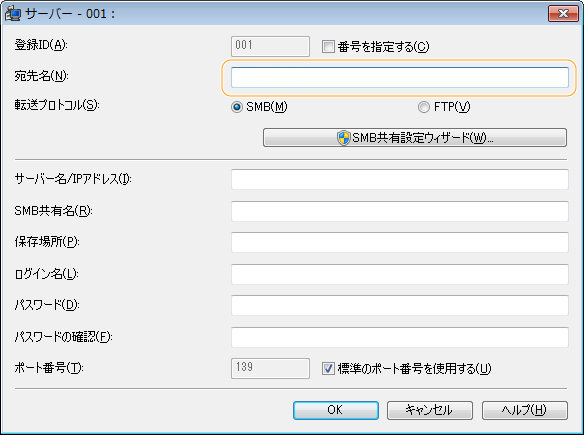
-
[SMB共有設定ウィザード]をクリックします。
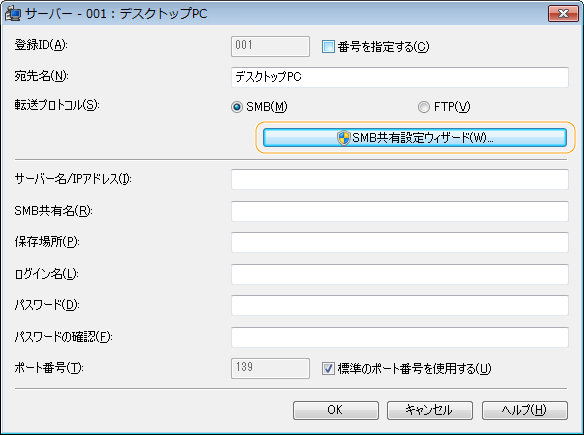
-
[参照]をクリックして、スキャンした文書を保存するフォルダーを選びます。
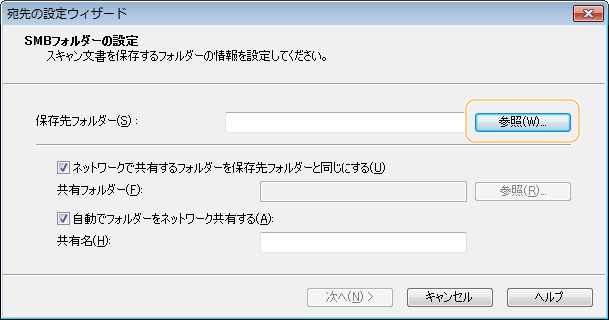
-
[次へ]をクリックします。
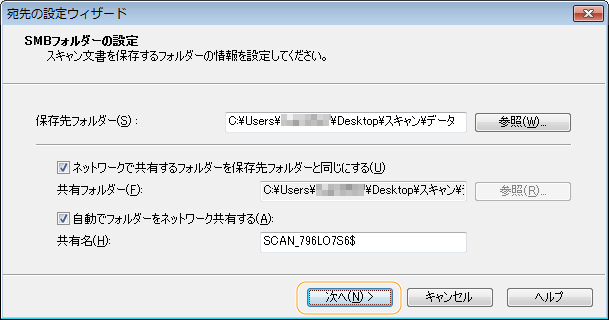
-
保存先のコンピューターのユーザー名とパスワードを入力し、[次へ]をクリックします。
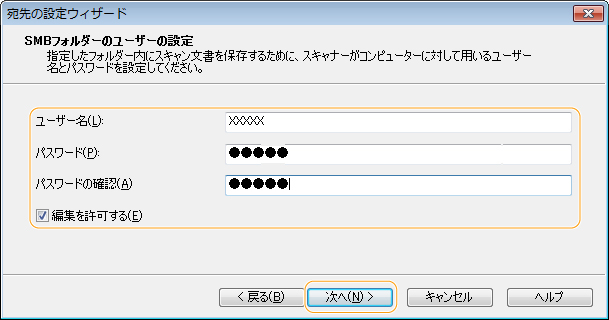
-
[完了]をクリックします。

[SMB共有設定ウィザード]を使わない場合
-
[宛先名]と各項目を入力します。

補足- 宛先名は、64バイト以内で入力できます。JIS第一水準漢字および第二水準漢字以外の漢字は使用できない場合があります。
-
-
[OK]をクリックします。
宛先表ツールに宛先が登録されます。
補足- この時点では、宛先は本機に登録されていません。
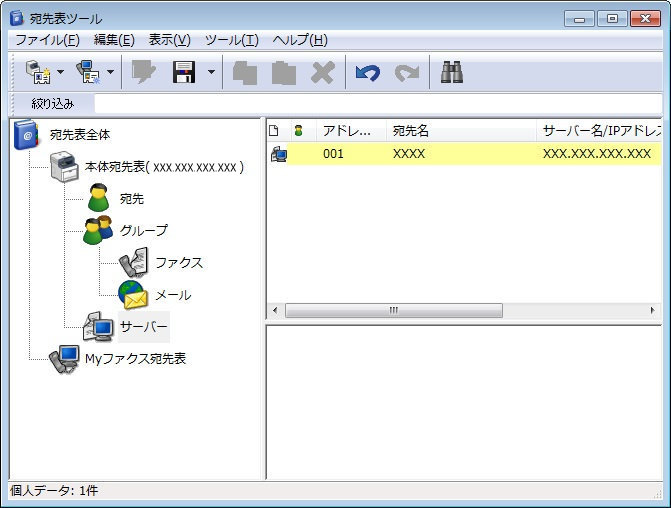
-
[すべて保存]をクリックします。
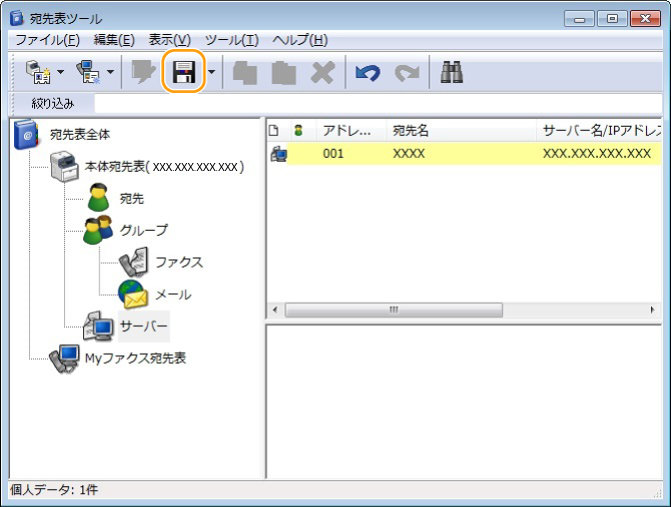
本機に宛先が反映されます。

本機でスキャンする
原稿をセットします。
 〈ホーム〉ボタンを押します。
〈ホーム〉ボタンを押します。-
[スキャナー(ネットワーク)]をタップします。
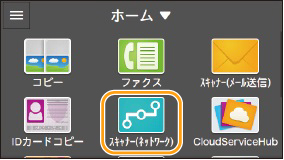
宛先をタップします。
[ファイル形式]の下にあるボタンをタップし、スキャンしたデータを保存するときのファイル形式を選びます。
-
 をタップし、必要に応じてスキャン設定をします。
をタップし、必要に応じてスキャン設定をします。
[スタート]をタップします。